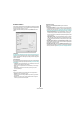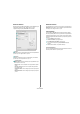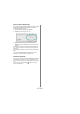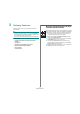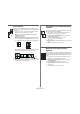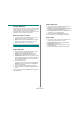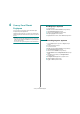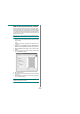User guide
Gelişmiş Yazdırma
12
3 Gelişmiş Yazdırma
Bu bölümde yazdırma seçenekleri ve gelişmiş yazdırma görevleri
açıklanmaktadır.
N
OT
:
• Bu Kullanım Kılavuzunda görünen, yazıcı sürücünüzün
Özellikler
penceresi kullanılan yazıcıya bağlı olarak değişiklik gösterebilir. Ancak
yazıcı özellikleri penceresinin yapısı benzerdir.
•Yazıcınızın tam adını öğrenmeniz gerekirse, verilen CD-ROM'a bakın.
Bu bölümün içeriği:
• Bir Kağıt Yaprağına Birden Çok Sayfa Yazdırma (N-Üst
Yazdırma)
• Poster Basma
•Küçültülmüş veya Büyütülmüş Belge Yazdırma
• Belgenizi Seçili Kağıt Boyutuna Sığdırma
• Filigran Kullanma
•Yerleşim Kullanma
Bir Kağıt Yaprağına Birden Çok Sayfa
Yazdırma (N-Üst Yazdırma)
Bir yaprak kağıda yazdıracağınız sayfa sayısını seçebilirsiniz. Her yaprağa
birden çok sayfa yazdırmak için, sayfaların boyutları küçültülür ve belirlediğiniz
sırada düzenlenir. Bir yaprağa en fazla 16 adet sayfa yazdırabilirsiniz.
1
Yazıcı ayarlarını yazılım uygulamanızdan değiştirmek için yazıcı
özelliklerine erişin. Bkz: “Belge Yazdırma”, sayfa 6.
2
Düzen
sekmesinden
Her Yüze Birden Fazla Sayfa
seçeneğini
belirleyin (Açılan
Düzen Türü
listesi).
3
Her yaprağa yazdırmak istediğiniz sayfa sayısını seçin Açılan
Her
Yüzdeki Sayfa
listesinde (1, 2, 4, 6, 9 veya 16).
4
Gerekirse açılan
Sayfa Sırası
listesinden sayfa sırasını seçin.
Kağıt üzerindeki her sayfanın etrafına kenarlık çizmek için
Sayfa
Çerçevesi Yazdır
seçeneğini işaretleyin.
5
Kağıt
sekmesini tıklatın, kağıt kaynağını, boyutunu ve türünü seçin.
6
Tamam
seçeneğini tıklatın ve belgeyi yazdırın.
1 2
3 4